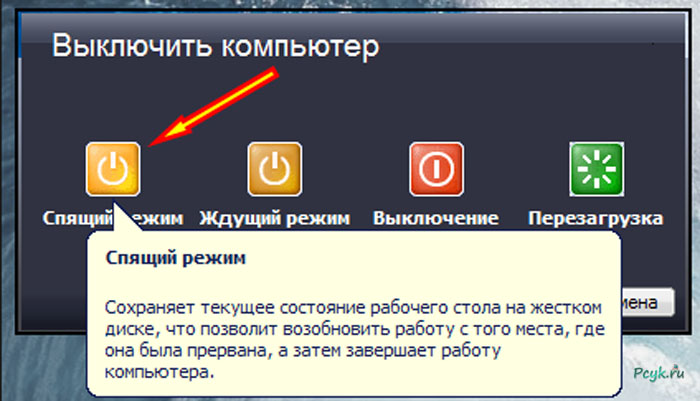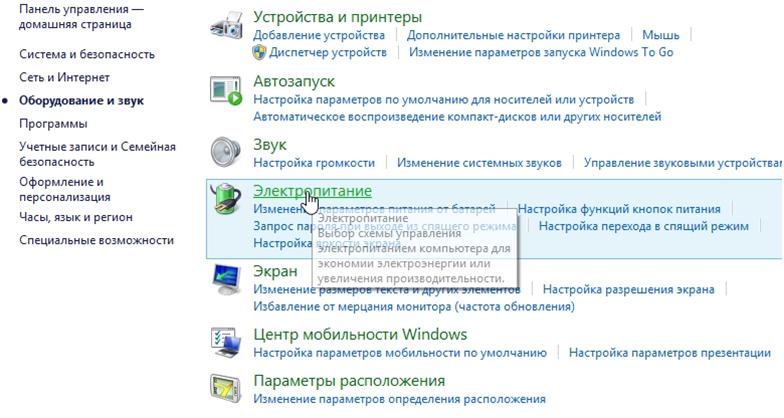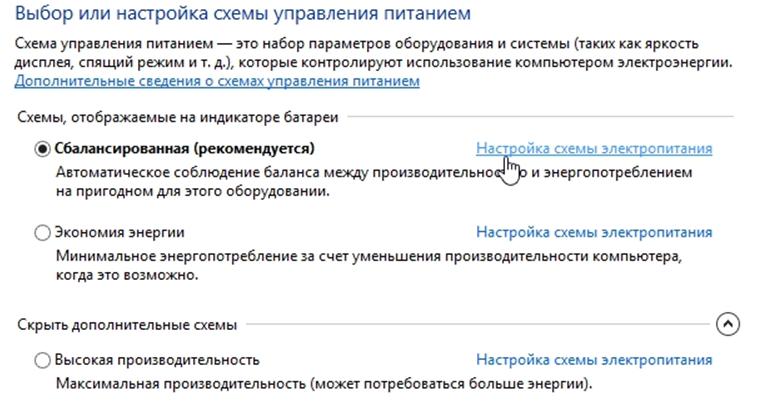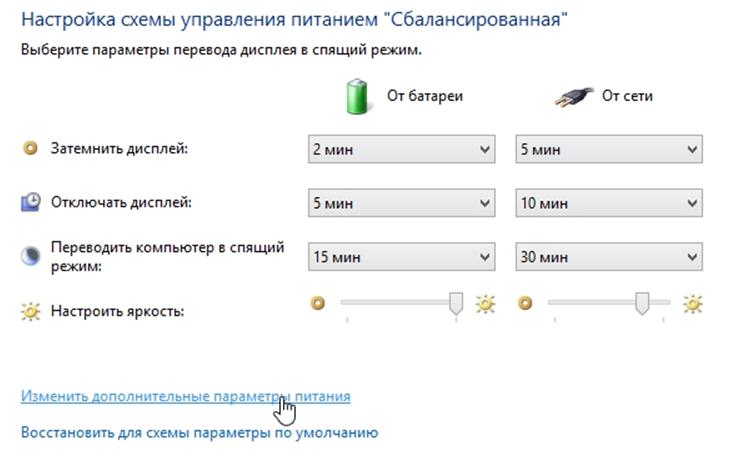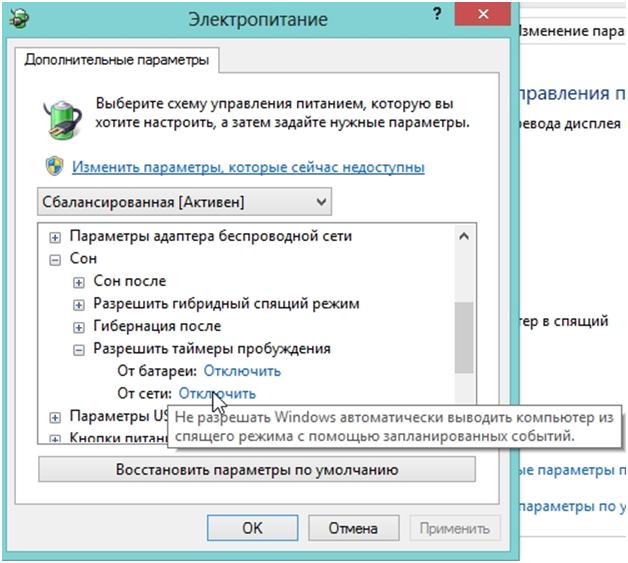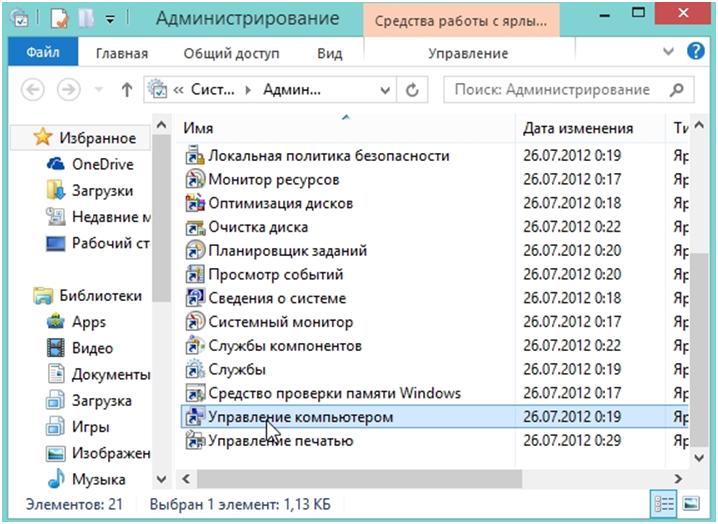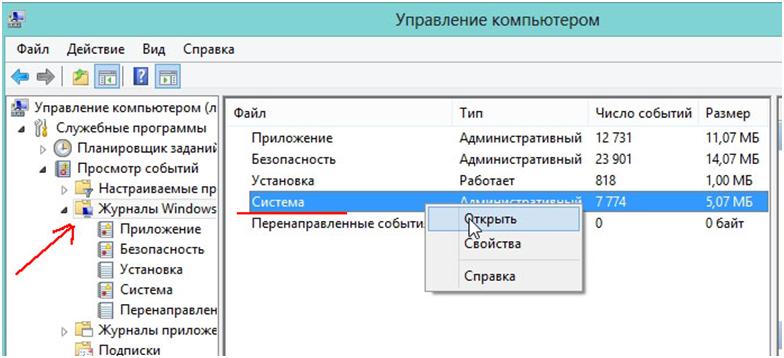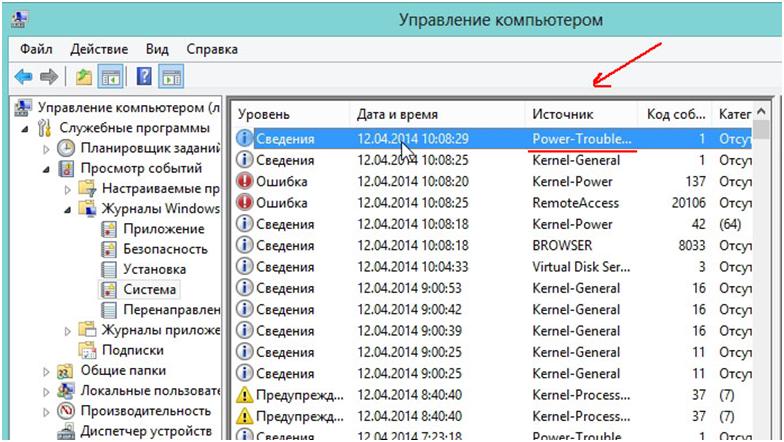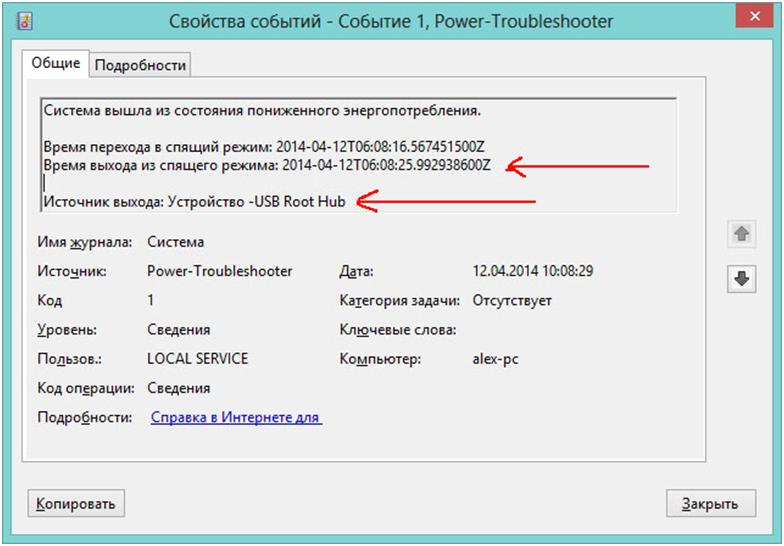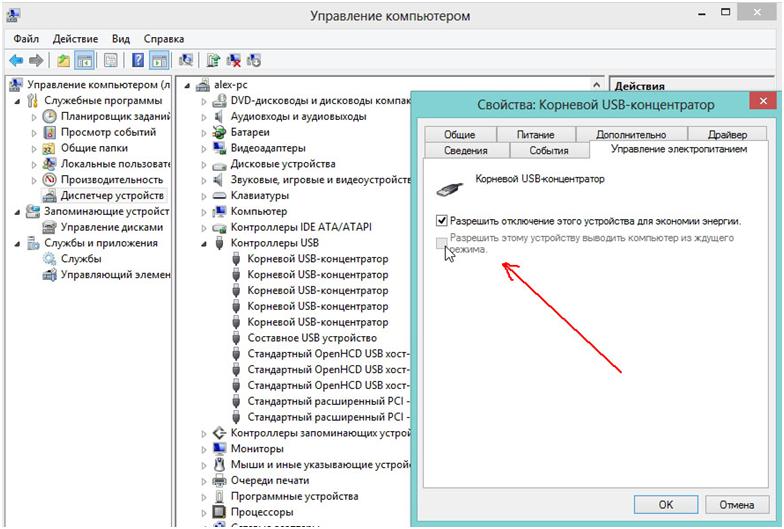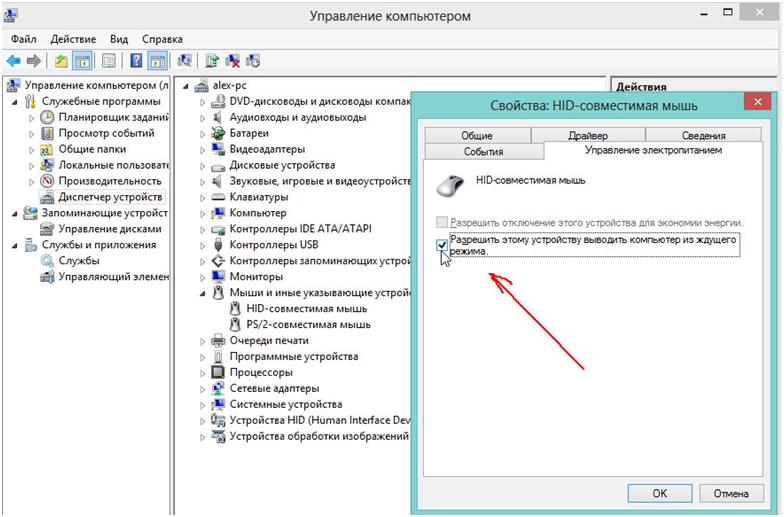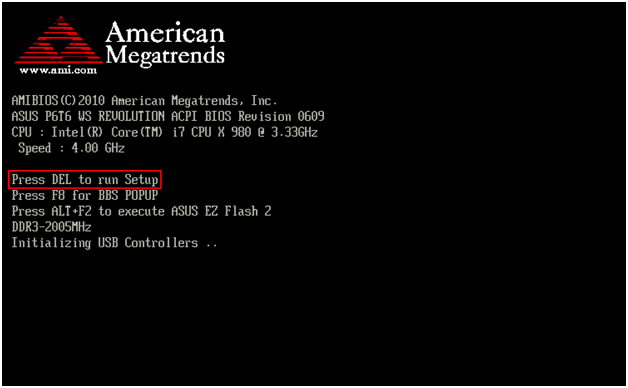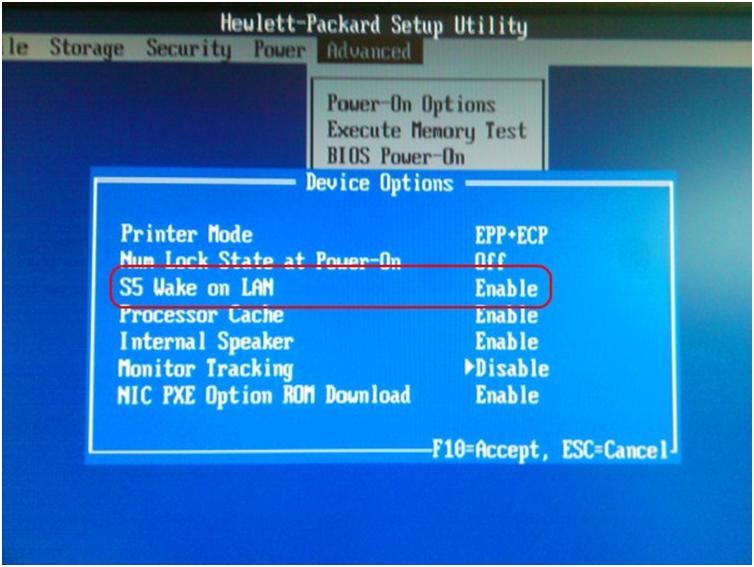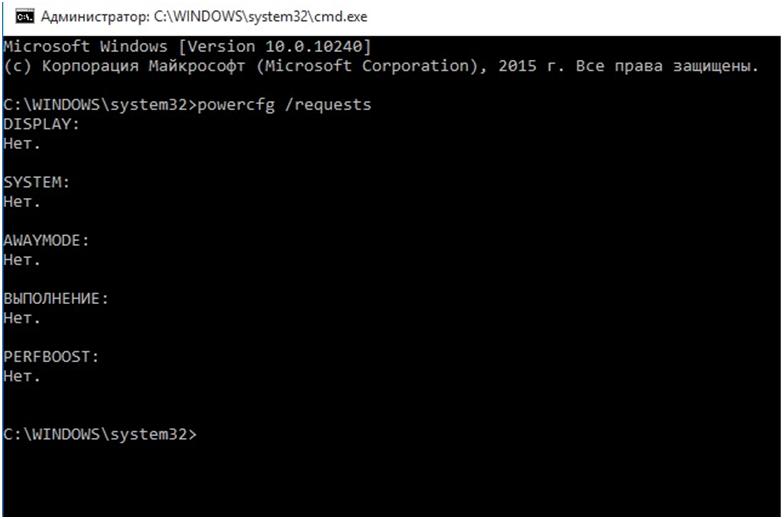Windows не уходит в спящий режим: как избавиться от проблемы?
Компьютеры сегодня есть в каждом доме. Они используются для игр, работы, общения. Но держать их постоянно включенными не экономично, да и незачем. Для этого были придуманы режимы управляющие электропитанием – сон и гибернация.
Иногда система не уходит в спящий режим. Экран гаснет на 1-2 секунды и снова компьютер предлагает войти в Windows. В статье разберемся, как пользователю самостоятельно решить проблему с «засыпанием» компьютера.
Рассмотрим причины, вызывающие невозможность ПК переходить в спящий режим:
- некорректная настройка спящего режима;
- USB-устройство, работающее неверно;
- неправильная конфигурация БИОС.
Конфигурация схемы питания
Пошаговое руководство по настройке схемы электропитания:
Обычно в открывшемся окне пользователю доступно несколько вариантов конфигурации, каждый из которых обозначает отдельная вкладка.
- Открываем параметры текущего правила.
рис.4. Нажимаем ссылку внизу открывшегося окна для перехода в раздел дополнительных параметров
- Открываем раздел, посвященный сну, и обращаем внимание на значение параметра, отвечающего за таймеры пробуждения. Они должны находиться в положение «Выключено».
Иначе программы могут автоматически запускать Windows, когда компьютер отключается в сон.
Совет. В этом разделе также доступно полное отключение спящего режима. Это полезно для высоконагруженных ПК.
Когда настройка выполнена параметры следует подтвердить и сохранить. После этого попробуйте снова отправить компьютер в сон. Если удалось удачно выйти из системы, и ПК автоматически не проснулся – проблема решена.
Поиск USB-устройства, мешающего компьютеру «заснуть»
Часто причинно того, что ПК выполняет выход из спящего режима, становиться одно или несколько устройств, подключенных к USB-порту. При этом включение компьютера обратно происходит фактически моментально, а выход из системы выполняется. Чаще всего устройство, которое мешает нормальному переходу в сон – это мышь или клавиатура.
Совет. Использование переходника на порт PS/2 решает проблему с выходом из спящего режима из-за мыши или клавиатуры, включенным по USB. Но это решение недоступно владельцам ноутбуков.
Именно они отвечают за управление электропитанием, в том числе переход в спящий режим и пробуждение.
Обычно причиной становится мышка или клавиатура, включенная в USB-порт. Но встречается пробуждение и из-за других устройств.
Отключаем выход из спящего режима от USB-устройств
Если мешает работе спящего режима именно USB-устройство, то стоит отключить пробуждение от них. Для этого:
- Открываем раздел диспетчера устройств, ссылка на который расположена в левом меню раздела управления ПК. Открыть нужное меню можно и через ярлык компьютера в пуске или на рабочем столе.
Совет. Запретить «побудку» компьютера стоит для мыши и клавиатуры, включенных в USB-порт.
Часто пользователи не знают после отключения пробуждения по мышке и клавиатуре, как вывести компьютер из спящего режима. Просто нажмите на кнопку питания и ПК включиться за 5-10 секунд.
Настройка BIOS
Конфигурация БИОС часто позволяет пробуждать компьютер по локальной сети. Пользуются этой функцией системные администраторы в крупных компаниях, где бегать включать каждый ПК – слишком долго. Но из-за нее ПК может не переходить в спящий режим, точнее сразу возвращается из него. Называется эта опция «Wake on LAN». Отключать ее требуется из BIOS SETUP. Для этого:
Для этого используется кнопка F2, Del или другая. Узнать ее можно на экране первичной загрузки.
- Находим параметр «Wake on LAN». Его название может меняться у разных производителей, но смысл остается прежним.
- Сохраняем настройки и перезагружаем ПК.
Для пользователей Windows 10
Выход новых ОС непременно сопровождается появление очередных багов. Windows 10 – не исключение. Некоторые процессы под управлением этой ОС могут мешать переходу компьютера в спящий режим.
Проверить, мешает ли приложение переходу в сон можно следующим образом:
- Запускаем диспетчер управления задачами и из меню файл выбираем создание новой. В открывшемся окне в единственное поле вписываем cmd и устанавливаем галочку рядом с параметром, разрешающим запуск от администратора.
- В открывшемся окне командной строки набираем команду powercfg /requests.